Как Установить Приложение Яндекс Мессенджер и Пользоваться на Телефоне Android и iOS или Компьютере Windows?
Нежданно-негаданно Yandex вдруг взял и выкатил очередной плод своего творчества — Яндекс Мессенджер. Уже из названия понятно, что это очередное приложение для смартфона для обмена сообщениями. Но что нового можно предложить на этом рынке, который и так полон различного рода программ, самыми популярными из которых являются WhatsApp, Viber и Telegram? Будем разбираться вместе! А заодно посмотрим, как установить и использовать Яндекс Мессенджер на телефоне Android или iPhone с iOS.
Кстати, теперь у нас тоже есть канал в Яндекс Мессенджере, куда мы будем публиковать ссылки на новые статьи. Чтобы не пропустить и читать их первыми, советую прямо сейчас подписаться!
Как скачать мессенджер Яндекса . Доступные платформы

IT специалист. Администратор сайта. Проконсультирую вас по многим вопросам из сферы информационных технологий!
Новым сервисом можно пользоваться не только в виде приложения на Андроид и IOS. Яндекс мессенджер можно скачать на компьютер, разместить его на боковой панели или интегрировать в браузер.
Установка приложения на смартфон или планшет
Мы каждый день устанавливаем новые и удаляем ненужные приложения на своих гаджетах. В зависимости от того, пользуетесь вы Андроид или IOS скачать Яндекс мессенджер вы сможете в Play Market или App Store. Это легко сделать по короткой инструкции, я приведу вам пример как это сделать на Android:
- Зайдите в соответствующее приложение на вашем устройстве. Его иконка всегда располагается на первой странице меню.

- После открытия Play Market или App Store в окне поиска, там где лупа, наберите «Яндекс месседжер» и ткните на эту надпись;
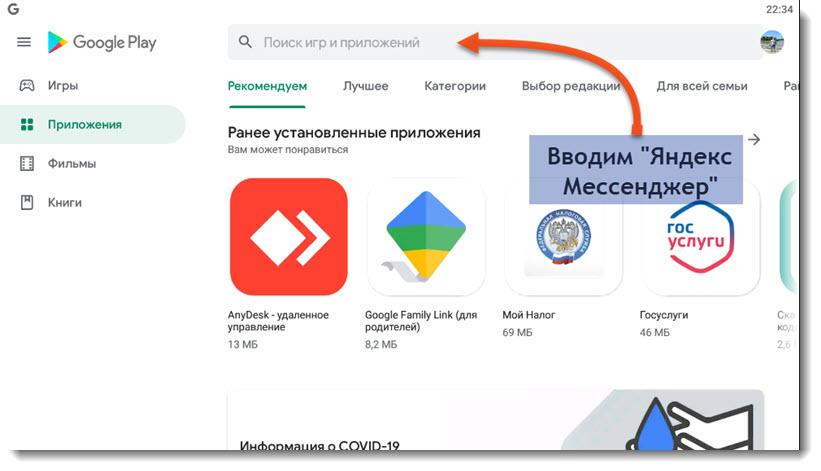
- Программа сразу найдет вам приложение Яндекс Мессенджер, на который следует щелкнуть, а затем нажать кнопку «Установить»;

- После установки приложения жмем «Открыть», а в приветственном окне щелкаем по кнопке «Попробовать»

-
Для авторизации в приложении необходимо ввести учетные данные, которые вы ранее регистрировали на Яндекс или номер телефона. Если у вас еще нет электронной почты, то вы можете её создать по инструкции:
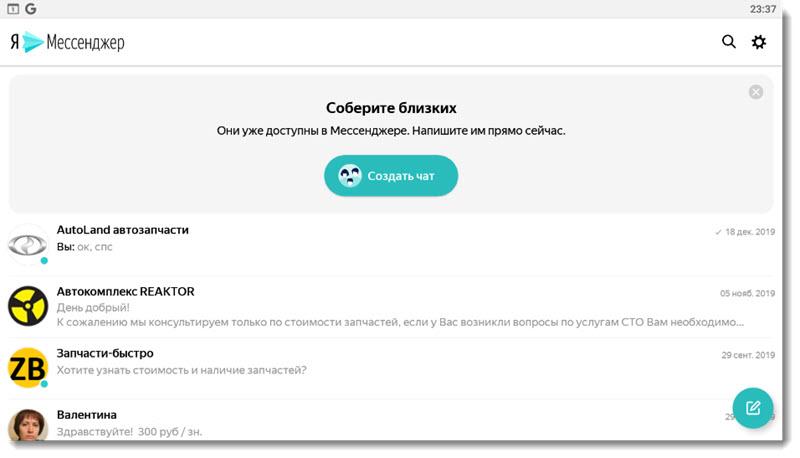
Приложение довольно компактное, что может порадовать владельцев гаджетов, вечно бьющихся за свободное пространство на диске. После установки Яндекс мессенджер сам расскажет как пользоваться и о своих возможностях.
Установка на компьютер или ноутбук. Возможности в браузере и боковой панели
Для того, чтобы пользоваться новым сервисом, не обязательно скачивать приложение — яндекс мессенджер работает в боковой панели . Разработчики предусмотрели и поняли, что такое часто используемое приложение как мессенджер может быть доступно из браузера Яндекс . Если у вас еще нет данного браузера, то скачать вы его можете по ссылке:
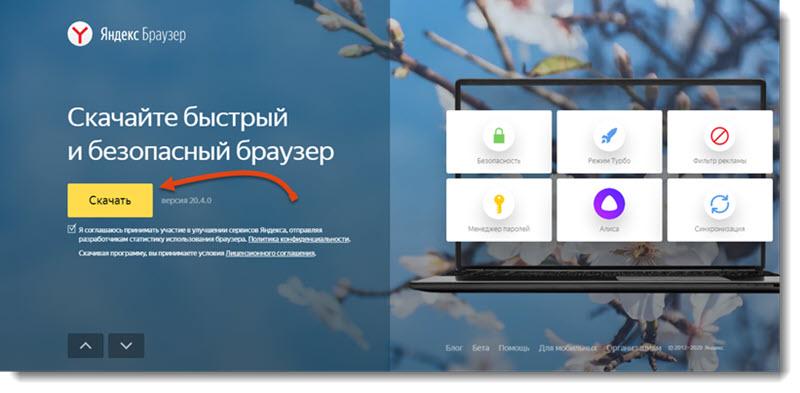
Процедура скачивания и установки достаточно простая, поэтому нет смысла описывать подробно. Если у вас уже установлен браузер, но новый мессенджер вы не наблюдаете, то обновите Яндекс браузер до последней версии. И Яндекс мессенджер появится в боковой панели, как у меня.
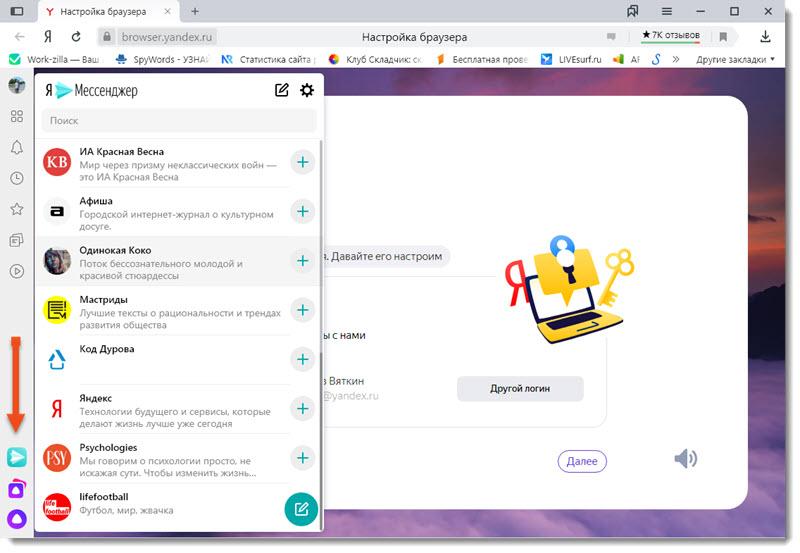
Теперь сидя за ПК нет никакой необходимости открывать отдельную программу. Яндекс чат мессенджер уведомит о новом сообщении прямо на стартовой странице браузера или боковой панели.
Яндекс.Мессенджер для компьютера или ноутбука
К великому сожалению отдельного приложения для Windows у компании Яндекс нет! Однако возможность использовать обмен сообщениями на компьютере присутствует и для этого необходимо использовать Яндекс.Браузер (на мой взгляд не самое удачное решение — я не заценил). Загрузить его можно по ссылке ниже:
В левой части браузера просто кликните по иконке приложения и можете пользоваться как на смартфоне (и даже ваши любимые голосовые сообщения тут работают).

За время тестирование никаких зависаний или подлагиваний я не заметил, порадовала нормальная работа уведомлений (ранее многие сервисы грешили с доставкой уведомлений) и возможность передачи абсолютно любых типов файлов (я смог без проблем отправить exe файл с утилитой для удаления антивируса Eset).
Как пользоваться мессенджером от компании Яндекс?
Особых сложностей с использованием у меня не возникло. Правда есть один полезный совет — при использовании мессенджера из браузера, желательно запустить и авторизоваться в приложении на вашем смартфоне… в этом случае произойдет поиск контактов по вашей телефонной книге и не будет преград в использование сервиса.

Много вопросов о позиционировании нового сервиса обмена сообщениями. В свое время Viber активно продвигал функционал видеозвонков, а детище Дурова заботился о приватности пользователей и развивал идею тематичных каналов (а стикерпаки там какие?!). на мой взгляд расшифровки голосовых сообщений маловато для захвата аудитории.
Что рассказать про использование? Наверняка вы уже пользуетесь каким либо приложением для того, чтобы быть на связи. Яндекс.Мессенджер очень сильно похож на Telegram и с его интерфейсом справится даже бабушка (на самом деле я даже понятия не имею, что можно нового тут придумать). Вот тебе текст, вот список эмодзи… и вкладка со стикерами… ну а хочешь отправь голосовое — все как у всех.

Конечно же на мобилке я рекомендую использовать именно приложение-мессенджер, встроенное приложение «Яндекс» вообще не располагает к общению (собственно как и в Яндекс.Браузере на компьютере). Среди бесконечных уведомлениях о погоде и новостях запросто можно пропустить важное сообщение… хотя какие могут быть важные сообщения на старте без важных контактов в экосистеме?
Как пользоваться мессенджером от Яндекса
Перед тем, как пользоваться мессенджером Яндекса, определитесь, на каких устройствах будете в нем работать – в компьютере или на телефоне.
Далее, откройте, например, Яндекс браузер (Мозилла) на компьютере и в правом нижнем углу нажмите на «Мессенджер» (Скрин 1).

Откроется окно, в нем вам предложат установить мессенджер на телефон, (если нужно, делаете это) или пропускаете шаг. Далее, нажимаете «Попробовать» (Скрин 2).

Затем, входите в Яндекс почту и открываете Яндекс мессенджер.
Теперь, приступим к обзору мессенджера.
Мессенджер от Яндекса на компьютере
Мессенджер от Яндекса – простой в использовании. Он чем-то напоминает Телеграм, Ватсап, Скайп и другие мессенджеры. После запуска мессенджера на компьютере, у вас откроется чат справа (Скрин 3).

Для его расширенного использования нажмите на стрелку направленную вверх. В другом окне будет открыта расширенная версия мессенджера (Скрин 4).

На главной странице будут отображаться различные чаты, каналы, на которые можете подписаться, чтобы получать с них новости.
Достаточно выбрать каналы и нажимаете в конце кнопку «Подписаться на канал».
Для того, чтобы написать в чат, его нужно создать и добавить туда участников. Нажмите на карандашик рядом с шестеренкой и выберите из меню «Новый групповой чат» (Скрин 5).

Вместе с тем, вы сможете создать новый канал, для привлечения подписчиков.
Далее, пишете название чата – например, «Привет» и описание допустим, «Чат для друзей», загрузите фото. Затем, нажимаете кнопку «Добавить участников» и их поочередно добавляете в чат. Нужно скопировать ссылку в настройках мессенджера, для приглашения участников, если их нет.
Надо сказать, у них должен быть установлен на компьютере Яндекс браузер (или Мазила с поиском Яндекса) и осуществлен вход в Яндекс почту. В чат Яндекс мессенджера, можно добавить до 1000 участников.
Далее, можем отправить им сообщения. Пишем текст в разделе сообщения – например, «Привет, как дела?» и нажимаем «Enter» (Скрин 6).

Если хотите отправить файл с компьютера, например, музыку, видео, архив – нажмите на значок скрепки слева в чате и выберите файл для отправки.
Как общаться в мессенджере Яндекса
Голосовое сообщение отправляется быстро – кликните по значку микрофона в правом нижнем углу чата (предварительно подключите микрофон к компьютеру). Далее, скажите в него несколько слов и нажмите кнопку «Отправить» справа, в виде «самолетика». После этого, сможете прослушать отправленную аудиозапись.
В сообщениях мессенджера, можно отправлять стикеры. Для этого мы нажимаем по значку смеющегося человечка. Далее, выбираем и отправляем левой кнопкой мыши стикер. Если хотите удалить сообщение, нажмите по нему правой кнопкой мыши, далее «Удалить» и «OK».
Если отправлять отдельное сообщение пользователю, нужно указать телефон в настройках и его подтвердить. Принцип отправки сообщений такой же, как в чатах.
В мессенджере можете делать видео и аудио звонки. Для этого нажмите на значок видеокамеры вверху чата и выберите «Звонок» (разговаривать с собеседником голосом) «Видеозвонок», через камеру компьютера. Для хорошей слышимости, у вас должен быть подключен микрофон к компьютеру, когда будете звонить собеседнику, нажмите на трубку или видеокамеру (Скрин 7).

Также разрешите доступ к микрофону, с помощью кнопки «Разрешить».
Для сброса звонка, нажимаете на значок красной трубки (Скрин 8).

Можете расширить видео-обращение экрана, открыть чат и разделить экран на две части. Эти настройки доступны вверху экрана, когда будете разговаривать с собеседником.
В некоторых случаях потребуется подтверждать номер телефона, чтобы позвонить собеседнику. Это верификация личности.
Как работать в мессенджере с телефона
Работать в мессенджере Яндекса можно с телефона. Процесс использования аналогичный, как на компьютере. Разница лишь в том, что его нужно установить. В этом вам поможет Плей Маркет или Гугл Плей (Скрин 9). Если у вас на телефоне установлен Яндекс браузер или другой браузер, можете зайти в мессенджер через поисковую систему Яндекс.
Забейте в его поиске название – Яндекс Мессенджер и найдите. Далее, устанавливаете на телефон Андроид. Затем, входите в мессенджер через Яндекс почту, ВК или Гугл.
Там все просто – выбираете собеседника в чате, пишете ему сообщение и отправляете. Далее, набираете его по видео или аудио связи – как вам удобно.
Яндекс.Мессенджер для ПК Скриншоты

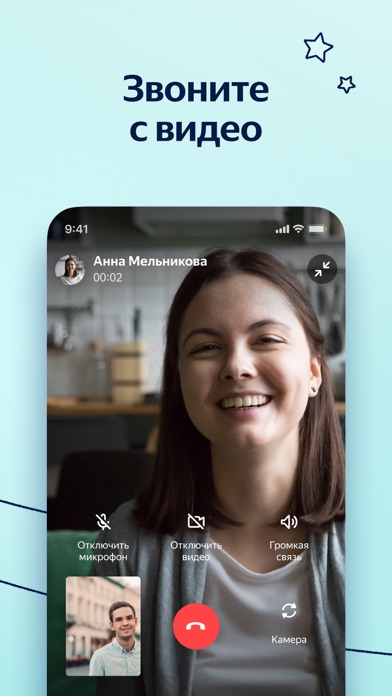
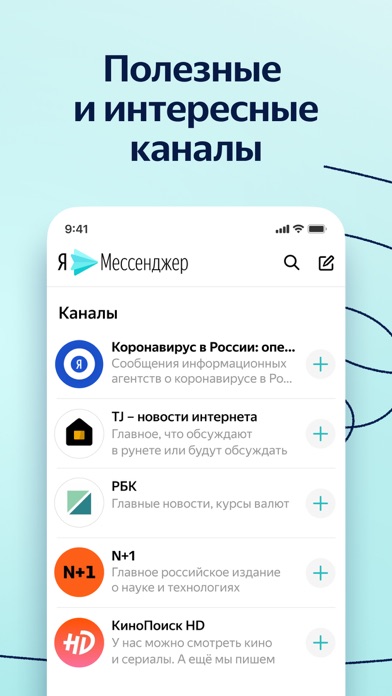

Проверить совместимые приложения для ПК или альтернативы
| заявка | Скачать | Рейтинг | Разработчик |
|---|---|---|---|
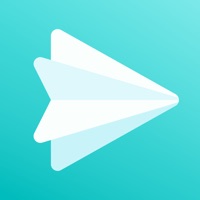 яндекс мессенджер яндекс мессенджер |
Получить приложение или альтернативы | 3.00785/5 382 рецензия |
Или следуйте инструкциям ниже для использования на ПК
Выберите версию для ПК:
Если вы хотите установить и использовать Яндекс.Мессенджер на вашем ПК или Mac, вам нужно будет загрузить и установить эмулятор Desktop App для своего компьютера. Мы усердно работали, чтобы помочь вам понять, как использовать app для вашего компьютера в 4 простых шагах ниже:
Что это
Сначала разберемся, что это за Яндекс Мессенджер! Я. Мессенджер — это программа для общения с любыми пользователями – близкими, коллегами, знакомыми. Пользоваться может каждый – для регистрации достаточно номера телефона.
При этом вы можете общаться с теми, кто не устанавливал приложение: сообщения будут приходить на главную страницу поисковика на смартфоне или компьютере! Очень удобно.
Что это – Яндекс Мессенджер, как работает программа? Данные передаются в зашифрованном виде и хранятся на серверах компании, доступ к ним получают только участники диалога. Приватности и безопасности уделено особое внимание!
Окончательно понять, что это за Яндекс Мессенджер поможет краткое описание доступных возможностей:
- Общение в чатах – можно отправлять сообщения, прикреплять документы и фото;
- Есть групповые чаты и новостные/ информационные каналы;
- Можно добавлять эмодзи и стикеры;
- Доступны голосовые и видеозвонки.
Понимаете, что такое Яндекс Мессенджер и зачем он нужен? Основное достоинства сервиса – в простоте управления и кроссплатформенности. Пора разобраться, как и где можно пользоваться новыми возможностями!
Мессенджер на смартфоне
Пользоваться Яндекс Мессенджером можно на смартфоне с ОС Android и iOS. Для этого просто скачайте приложение с интернет-магазина. Интерфейс программы аналогичен, как и на дескопе.

Уважаемые читатели, если у вас остаются вопросы, задавайте их в форме для комментариев. Расскажите о том, как вы пользуетесь мессенджером, удалось ли открыть для себя новые возможности.












